如何禁用device/credential guard windows11的 device/credential guard怎么禁用
最近有windows11系统用户在使用 VMware虚拟机的时候,遇到提示与 Device/Credential Guard 不兼容的情况,那么就需要对与 Device/Credential Guard禁用,很多用户可能不知道怎么禁用吧,针对此问题,本文给大家讲解一下禁用device/credential guard的详细方法吧。
解决方法:
1.打开运行,输入msinfo32,回车,查看一下系统信息。
在系统信息里面查看到“基于虚拟化的安全性”正在运行。我们就需要设置使它关闭并且禁用运行。
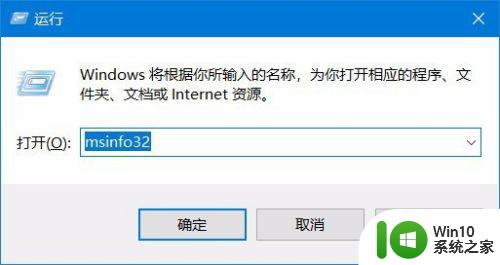
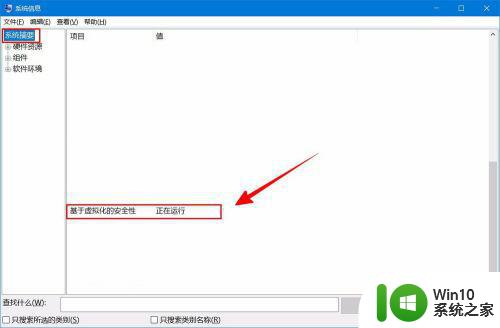 2.运行框输入“gpedit.msc”,回车进入“本地组策略编辑器”。
2.运行框输入“gpedit.msc”,回车进入“本地组策略编辑器”。
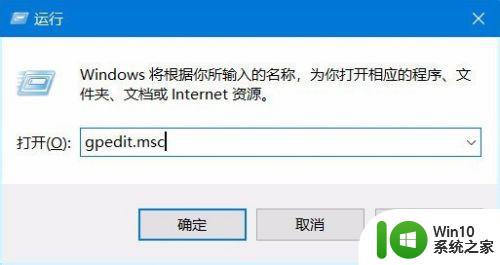 3.在本地组策略编辑器,依次选择“计算机配置-管理模板-系统-Device Guard(设备保护)”。最后双击打开“打开基于虚拟化的安全”的设置。
3.在本地组策略编辑器,依次选择“计算机配置-管理模板-系统-Device Guard(设备保护)”。最后双击打开“打开基于虚拟化的安全”的设置。
在“打开基于虚拟化的安全”的设置界面,选中“已禁用”,然后点击“确定”。
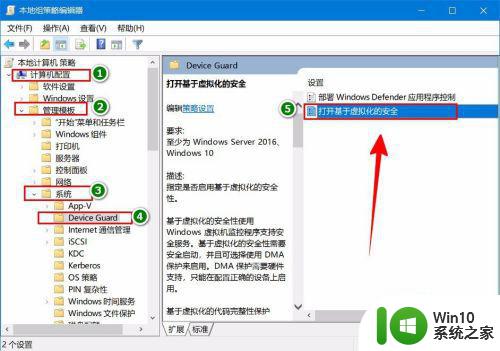
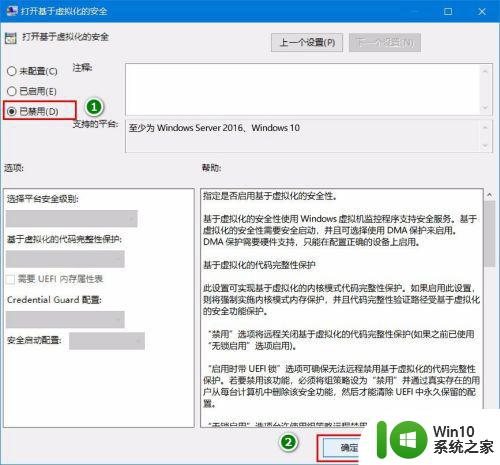 4.下面讲解一下UEFI和BIOS两种不同启动方式的设置区别。
4.下面讲解一下UEFI和BIOS两种不同启动方式的设置区别。
【UEFI】启动的如下设置:
搜索框输入cmd,以管理员身份打开。然后粘贴如下命令运行:
mountvol X: /s
copy %WINDIR%\System32\SecConfig.efi X:\EFI\Microsoft\Boot\SecConfig.efi /Y
bcdedit /create {0cb3b571-2f2e-4343-a879-d86a476d7215} /d "DebugTool" /application osloader
bcdedit /set {0cb3b571-2f2e-4343-a879-d86a476d7215} path "\EFI\Microsoft\Boot\SecConfig.efi"
bcdedit /set {bootmgr} bootsequence {0cb3b571-2f2e-4343-a879-d86a476d7215}
bcdedit /set {0cb3b571-2f2e-4343-a879-d86a476d7215} loadoptions DISABLE-LSA-ISO,DISABLE-VBS
bcdedit /set {0cb3b571-2f2e-4343-a879-d86a476d7215} device partition=X:
bcdedit /set hypervisorlaunchtype off
mountvol X: /d
注意,这里盘符X能使用的前提是X盘符没被占用。若被占用,请选择其他未被占用的盘符替换。
【BIOS】启动的如下设置:
搜索框输入cmd,以管理员身份打开。然后粘贴如下命令运行:
bcdedit /set hypervisorlaunchtype off
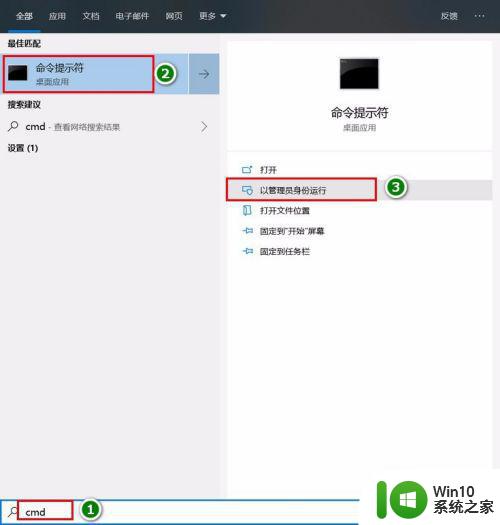
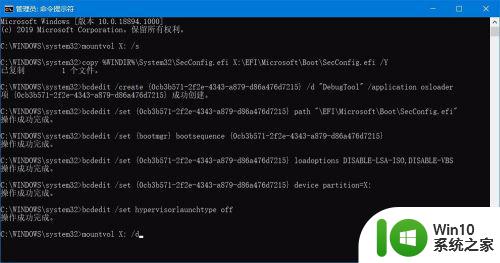 5.然后搜索框输入“Windows功能”,在搜索结果里面打开“启用或关闭Windows功能”。
5.然后搜索框输入“Windows功能”,在搜索结果里面打开“启用或关闭Windows功能”。
在“Windows功能”对话框,取消勾选“Hyper-V”的复选框。
然后选择“立即重新启动”。
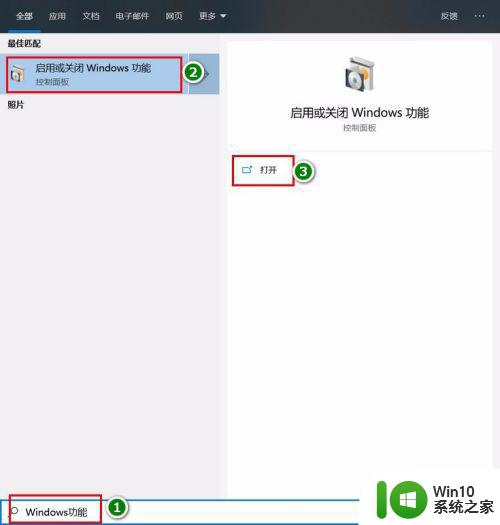
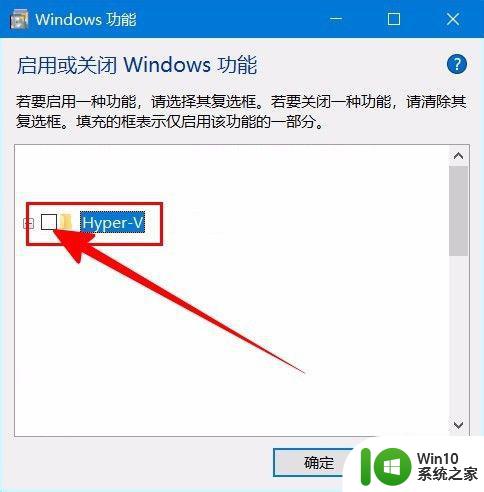
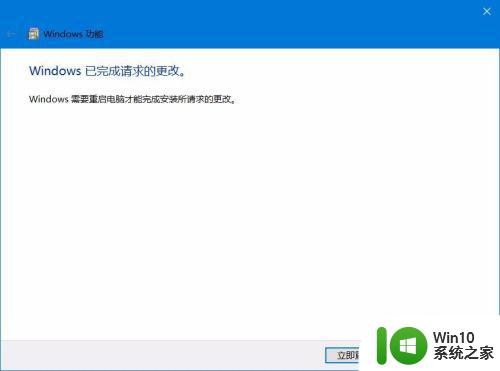 6.重启之后会有关于“是否禁用基于虚拟化的安全性”的提示,按WIN键或者F3键选择禁用,按ESC跳过。
6.重启之后会有关于“是否禁用基于虚拟化的安全性”的提示,按WIN键或者F3键选择禁用,按ESC跳过。
禁用成功之后会有提示,之后按任意键进入系统。
再次查看系统信息,看到“基于虚拟化的安全”显示“未启用”。
至此,禁用成功。
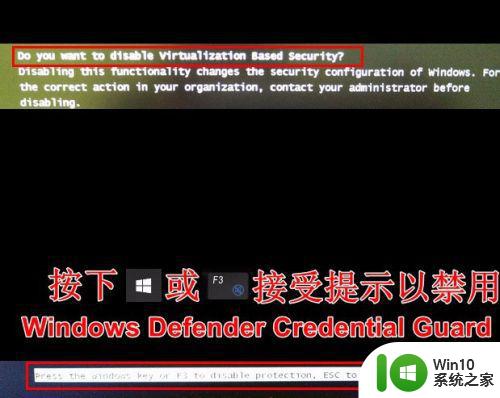
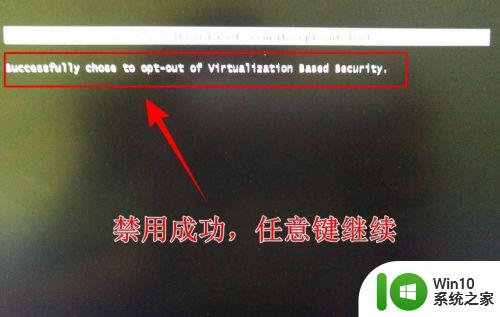
以上就是关于如何禁用device/credential guard的全部内容,有出现相同情况的用户就可以按照小编的方法了来解决了。
如何禁用device/credential guard windows11的 device/credential guard怎么禁用相关教程
- win11禁用windowsdefender的方法 win11怎么禁用windowsdefender
- win11怎么禁用新建桌面 Win11任务栏上面的新建桌面如何禁用
- win11系统禁用电源键关机的步骤 Win11如何禁用电源按钮关机
- win11禁用自带键盘的方法 win11笔记本如何禁用自带键盘
- Win11系统禁用防火墙的详细步骤 Win11系统如何禁用防火墙
- win11禁用wsappx程序的处理方法 Win11wsappx程序如何禁用
- 如何禁用device/credential guard Win11设备如何禁用Credential Guard
- win11禁用输入法的方法 win11怎么禁用输入法
- win11怎么禁用windows快捷键 win11禁用win键的方法
- win11禁用前面板插孔检测的方法 win11怎么禁用前面板插孔检测
- win11如何禁用vbs安全功能 win11禁用vbs脚本安全功能步骤
- win11输入法被禁用了 win11系统输入法显示已禁用怎么解决
- win11系统启动explorer.exe无响应怎么解决 Win11系统启动时explorer.exe停止工作如何处理
- win11显卡控制面板不见了如何找回 win11显卡控制面板丢失怎么办
- win11安卓子系统更新到1.8.32836.0版本 可以调用gpu独立显卡 Win11安卓子系统1.8.32836.0版本GPU独立显卡支持
- Win11电脑中服务器时间与本地时间不一致如何处理 Win11电脑服务器时间与本地时间不同怎么办
win11系统教程推荐
- 1 win11安卓子系统更新到1.8.32836.0版本 可以调用gpu独立显卡 Win11安卓子系统1.8.32836.0版本GPU独立显卡支持
- 2 Win11电脑中服务器时间与本地时间不一致如何处理 Win11电脑服务器时间与本地时间不同怎么办
- 3 win11系统禁用笔记本自带键盘的有效方法 如何在win11系统下禁用笔记本自带键盘
- 4 升级Win11 22000.588时提示“不满足系统要求”如何解决 Win11 22000.588系统要求不满足怎么办
- 5 预览体验计划win11更新不了如何解决 Win11更新失败怎么办
- 6 Win11系统蓝屏显示你的电脑遇到问题需要重新启动如何解决 Win11系统蓝屏显示如何定位和解决问题
- 7 win11自动修复提示无法修复你的电脑srttrail.txt如何解决 Win11自动修复提示srttrail.txt无法修复解决方法
- 8 开启tpm还是显示不支持win11系统如何解决 如何在不支持Win11系统的设备上开启TPM功能
- 9 华硕笔记本升级win11错误代码0xC1900101或0x80070002的解决方法 华硕笔记本win11升级失败解决方法
- 10 win11玩游戏老是弹出输入法解决方法 Win11玩游戏输入法弹出怎么办
win11系统推荐
- 1 win11系统下载纯净版iso镜像文件
- 2 windows11正式版安装包下载地址v2023.10
- 3 windows11中文版下载地址v2023.08
- 4 win11预览版2023.08中文iso镜像下载v2023.08
- 5 windows11 2023.07 beta版iso镜像下载v2023.07
- 6 windows11 2023.06正式版iso镜像下载v2023.06
- 7 win11安卓子系统Windows Subsystem For Android离线下载
- 8 游戏专用Ghost win11 64位智能装机版
- 9 中关村win11 64位中文版镜像
- 10 戴尔笔记本专用win11 64位 最新官方版